Исправить неработающий веб-плеер Unity
Разное / / June 23, 2022
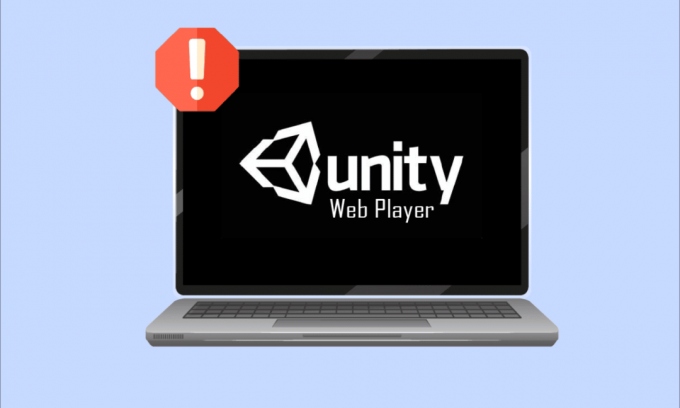
Unity, самый популярный кроссплатформенный игровой движок в мире, используется многими для создания виртуальной реальности, 3D, AR и т. д., конечных игровых механик. Некоторым разработчикам нравятся эти процессы в их веб-браузерах, но многие из этих разработчиков и конечных пользователей сообщают о том, что Unity Web Player не работает. Поскольку эти Unity Web Player не работают, о проблеме Chrome постоянно сообщают, но никто на самом деле не знает решений для ее решения. Итак, эта статья подробно объяснит вам методы устранения указанной ошибки.

Содержание
- Как исправить неработающий веб-плеер Unity
- Способ 1: используйте браузеры Internet Explorer 11 и Safari
- Способ 2: установить выпуск расширенной поддержки Firefox
- Способ 3: установить более старую версию браузера в VirtualBox
- Способ 4: включить флаг NPAPI Chrome
Как исправить неработающий веб-плеер Unity
Некоторые браузеры, такие как Google Chrome и Firefox, прекратили поддержку веб-плеера Unity несколько лет назад. NPAPI (интерфейс программирования подключаемых модулей Netscape) позволяет разработчикам разрабатывать расширения для браузера. Но этот API постепенно устаревает, поскольку другие технологии, такие как WebGL, которые предоставляют более продвинутые функции веб-обработки, берут верх. Java и Unity 3D Web Player включены в подключаемые модули NPAPI, которые устарели в большинстве браузеров.
Вы все еще можете каким-то образом заставить Unity Web Player работать в этих браузерах с помощью следующих методов. Прочтите до конца, чтобы понять каждый метод и выполнить их на своем компьютере.
Способ 1: используйте браузеры Internet Explorer 11 и Safari
Некоторые браузеры по умолчанию для Windows и Mac по-прежнему поддерживают Unity Web Player. Internet Explorer 11 и Firefox — это те браузеры, которые по-прежнему официально поддерживают Unity Web Player.
Примечание: Вы должны войти в систему в качестве администратора на своем ПК перед выполнением следующих шагов.
1. Посетить Веб-плеер Unityстраница загрузки и загрузите его на свой ПК с Windows.

2. После завершения процесса установки, перезагрузите компьютер.
3. Затем нажмите на Ключ Windows, тип Интернет-проводник и нажмите на Открытым, как показано ниже.
Примечание: Если вы используете систему Mac, откройте Сафари Браузер и приступайте к выполнению следующих действий.
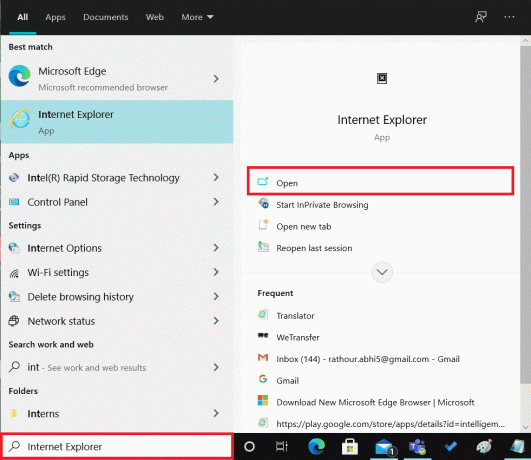
Перейдите к ошибке, вызывающей содержимое, чтобы увидеть, исправлена она или нет.
Способ 2: установить выпуск расширенной поддержки Firefox
Если вам нужен браузер Firefox для массового развертывания, Firefox с расширенной поддержкой (ESR) является фаворитом среди пользователей. Поскольку Firefox ESR выпускает только основные обновления безопасности, Firefox ESR может по-прежнему поддерживать NPAPI с веб-плеером Unity. Вы можете запускать контент в этой версии веб-браузера Firefox без каких-либо ошибок.
1. Посетить Страница загрузки Firefox ESR в вашем текущем браузере.
2. Выберите следующее из доступных раскрывающихся полей и нажмите на Скачать, как показано ниже.
- Выпуск расширенной поддержки Firefox
- Windows 32-разрядная
- Английский (США) (или любой другой предпочтительный)
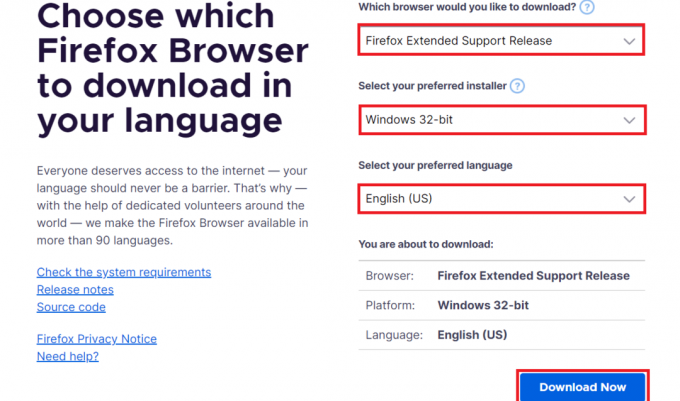
3. Щелкните правой кнопкой мыши программу и выберите Запустить от имени администратора из контекстного меню.
4. Окончательно, перезагрузите компьютер после установки программного обеспечения и попробуйте открыть на нем нужный контент, чтобы увидеть, исправлена ли проблема с неработающим проигрывателем Unity Web Player или нет.
Читайте также:Исправить ошибку сброса подключения Firefox
Способ 3: установить более старую версию браузера в VirtualBox
Вы также можете использовать более старые версии браузера Chrome или Firefox для использования веб-плеера Unity. Но вы не можете сделать это в своей исходной ОС, так как это вызовет много проблем с уже установленной последней версией того же браузера. Вы можете использовать приложение Virtual Box, которое позволяет пользователям устанавливать независимую ОС на свою основную ОС.
Примечание: Если у вас не загружен VirtualBox, вы можете загрузить его с Официальная страница Oracle VirtualBox и установите его на свой ПК.

1. Открой Виртуальный бокс приложение на вашем ПК.
2. Теперь установите любой из следующих браузеров с упомянутыми старыми версиями.
- Опера Версия 37
- Хром версии 45
- Фаерфокс версии 50
3. Посетите следующие страницы и найти версии браузера упомянутый выше Шаг 2.
- Хром
- Опера
- Fire Fox
4. После того, как вы установили браузеры указанных версий, попробуйте загрузить нужный контент, требующий Unity Web Player, в этих браузерах. Запустите их, чтобы увидеть, устранены ли проблемы, связанные с неработающим проигрывателем Unity Web Player в Chrome, Opera или Firefox.
Читайте также:35 лучших флагов Google Chrome для Android
Способ 4: включить флаг NPAPI Chrome
Если вы загрузили более старую версию Chrome в VirtualBox и по-прежнему сталкиваетесь с проблемой неработающих игр Unity Web Player, флаги NPAPI могут быть отключены в настройках этого браузера. Выполните следующие шаги, чтобы включить его.
1. Откройте скачанный старая версия Хрома в приложении VirtualBox.
2. Введите следующее адрес в адресной строке браузера и нажмите кнопку Войтиключ на клавиатуре.
хром://флаги/#enable-npapi.

3. Появится страница настроек NPAPI. Нажмите на включить для параметра Включить NPAPI.
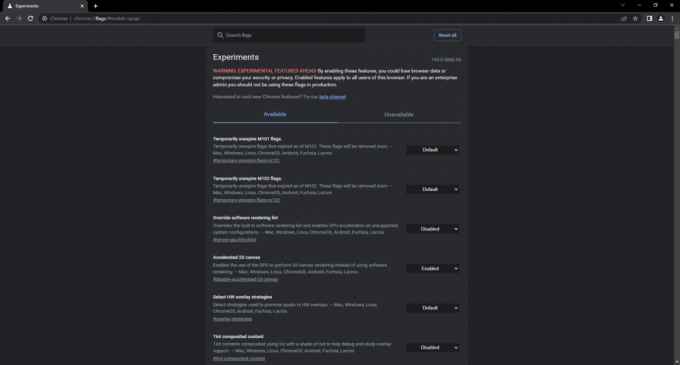
4. Окончательно, заново открыть браузер в VirtualBox и попробуйте загрузить платформу или игру в браузере и проверьте, помогло ли это вам решить указанную проблему.
рекомендуемые:
- Как скрыть заказы Amazon
- Исправить приложение Twitch, не работающее на Android
- Исправление оверлея NVIDIA, не работающего в Windows 10
- Как исправить Spotify Web Player не будет играть
Итак, мы надеемся, что вы поняли методы исправления Веб-плеер Unity не работает вопрос с подробными шагами к вашей помощи. Вы можете сообщить нам о любых вопросах по поводу этой статьи или предложениях по любой другой теме, по которой вы хотите, чтобы мы написали статью. Оставьте их в разделе комментариев ниже, чтобы мы знали.



